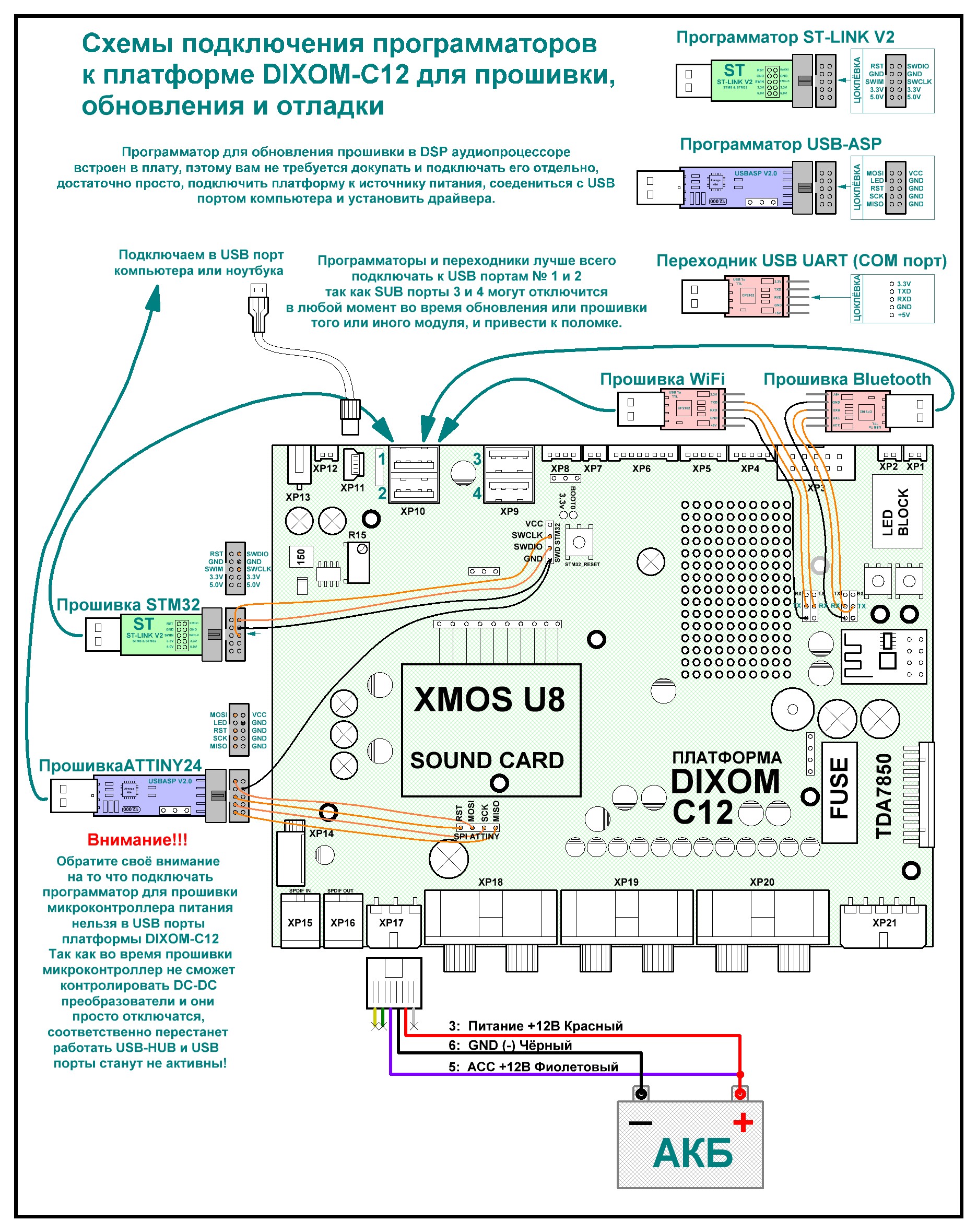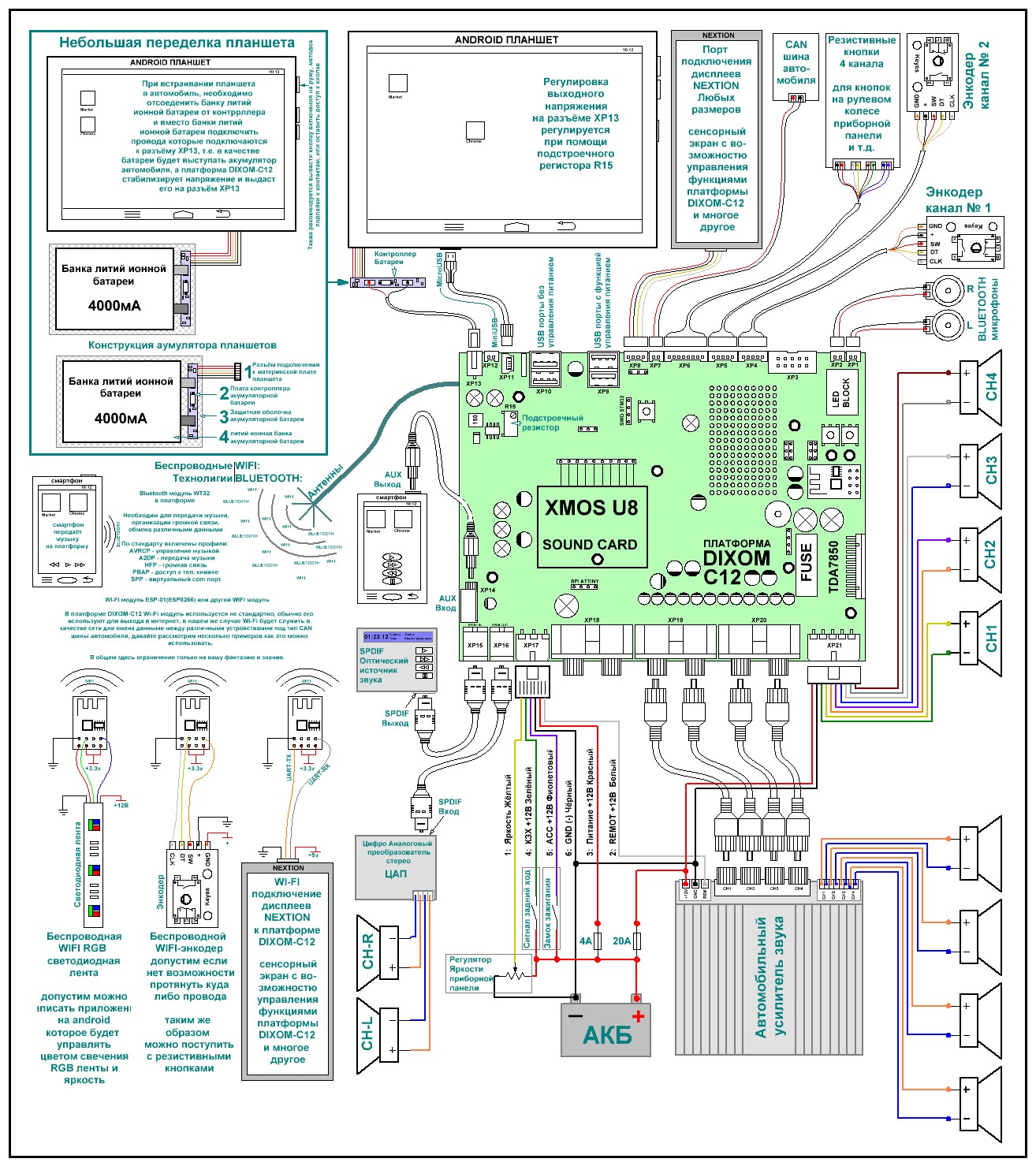{jcomments off}Инструкция по запуску платформы DIXOM-C12
|
Если после прочтения инструкции по первому запуску платформы остались вопросы или возникли проблемы посетите форум для обсуждения и решения возникших вопросов. Перейти на форум, решить все проблемы и вопросы связанные с запуском платформы |
| № | Описание | Действие |
|---|---|---|
| 1 | Платформа DIXOM-C12 | Купить |
| 2 | Шнур основного питания, 6-и контактный MicroFit 3.0 для разъёма XP17 | Ищите в комплекте с платформой DIXOM-C12 |
| 3 | USB шнур подключения планшета и платформы MicroUSB -> MiniUSB | Собрать самостоятельно |
| 4 | Android планшет или телефон. (Компьютер) | Думаю это у вас уже есть |
После того как получили посылку с DIXOM-C12, осмотрите комплект поставки, в коробке вы должны обнаружить:
- 1 шт. Сама платформа DIXOM-C12
- 1 шт. Небольшая иснтрукция с цоклёвкой всех разъёмов платформы
- 2 шт. Шнур PH2.0 разъём с 30 сантиметровым проводом 2-пин (CAN шины и BT микрофонов)
- 1 шт. Шнур PH2.0 разъём с 30 сантиметровым проводом 4-пин (для дисплеев NEXTION)
- 2 шт. Шнур PH2.0 разъём с 30 сантиметровым проводом 5-пин (для энкодеров)
- 1 шт. Шнур PH2.0 разъём с 30 сантиметровым проводом 8-пин (для резистивных кнопок)
- 1 шт. Шнур Micro-Fit 3.0 разъём с 30 сантиметровым проводами 2-пин (для питания планшета)
- 1 шт. Шнур Micro-Fit 3.0 разъём с 30 саниметровыми проводами 6-пин (для основное питание)
- 1 шт. Шнур Micro-Fit 3.0 разъём с 30 сантиметровыми проводами 10-пин (для усилителя TDA7850)
- 1 шт. Чёрный гибкий провод ~0.7 метра (для разных целей)
- 1 шт. Красный гибкий провод ~0.7 метра (для разных целей)
- ~10 шт контакты для разьёмов Micro-Fit 3.0 (запчасть на случай поломки)
При покупке в интернет магизинах советую присоеденится к ePN Cashback позволяет не плохо экономить (все ссылки ведут на ALIEXRESS к одному продавцу, т.е. при покупке у этого продавца у вас все эти товары придут одной посылкой) .
| Название | Описание | ~Цена | Ссылка |
|---|---|---|---|
| USB-UART переходник |
Очень полезный переходник, также при помощи этого переходника происходит обновление прошивки в Wi-Fi и Bluetooth модуле и если вы используется дисплеи NEXTION, загрузка проишивки также осуществляется при помощи этого переходника |
100 руб | Купить |
| USB-ASP программатор | Обновить прошику или настроить тайминги блока питания без этого программатора не представляется возможноым, этот программатор необходим для прошивки и настройки микроконтроллера питания Attiny24 | 100руб | Купить |
| ST-LINK V2 программатор | Программатор для микрокотроллера STM32 с возможностю дебага, он вам вообще не нужен если не собираетесь писать свою прошивку для платформы DIXOM-C12 | 200руб | Купить |
| Энкодер | При помощи этих энкодеров можно регулировать громкость, переключать треки и многое другое. Советую заказать 2 модуля. | 50руб | Купить |
| OLED дисплей | На этот маленький дисплей можно вывести информацию о текущем уровне громкости (в дальнейшем функциональные возможности будут увеличены) | 200руб, | Купить |
|
NEXTION дисплей |
Это очень классные сенсорные дисплеи которые вы сможете настраивать под себя, для управления различными функциями автомобиля или платформы DIXOM-C12 также есть возможность вывести любую интересующую вас информацию на дисплей NEXTION PS у продавца по ссылке есть дисплеи с разной диагональю. Ищите у него в магазине. |
1000руб | Купить |
| WIFI модуль | Если есть желание поэкспеерементировать с беспроводной WIFI сетью платформы DIXOM-C12 можете заказать этот модуль тоже. | 200руб | Купить |
| Очерездь | Описание | Действие |
|---|---|---|
| 1 | Подключить шнур основного питания, 6-и контактный MicroFit 3.0 к автомобилю | Подключить |
| 2 | Установить Android приложения на планшет | Установить |
| 3 | Подключить межблочные провода к платформе DIXOM-C12 и усилителям | Подключить |
| 4 | Подключить 6-и контактный MicroFit 3.0 к разьёму XP17 платформы DIXOM-C12 | Выполнить |
| 5 | Подключить изготовленный USB шнур MicroUSB -> MiniUSB к планшету и плафторме DIXOM-C12 | Выполнить |
| 6 | Включить зажигание автомобиля (подождать полной загрузки ~30 секунд) | Выполнить |
| 7 | Отключить зажигание автомобиля (подождать полного отключения ~30 секунд) дисплей планшета тоже должен отключится | Выполнить |
| 8 | Включить зажигание автомобиля (подождать полной загрузки ~30 секунд) | Выполнить |
| 9 | Платформа полностью готова к работе | Готово! |
| Если вы решили полностью встроить планшет в машину, то выполните следующие действия | ||
| 10 | Удалить банку литий ионной батареи, оставив только контррллер питания, к которму необходимо припаять провода разъёма XP13 | Выполнить |
| 11 | Вывести наружу кнопку включения планшета, так как в случае отключения планшета вследствие отключения акумулятора автомобиля или её разрядки у вас не будет возможности включить планшет заново | Готово! |
ВНИМАНИЕ!!! - до подключения разъёма XP13 убедитесь, что напряжение на разъёме не превышает напряжение самой батареи, если превышает - то отрегулируйте его при помощи подстроечного резистора R15
ИНФОРМАЦИЯ - если после подключения питания планшета к платформе DIXOM-C12 у Вас планшет не включается, то отключите питание платформы полностью и подключите заново. И обязательно соедините шнур MicroUSB -> MiniUSB.
Структурная схема подключений
Для того чтобы протестировать плату в домашних условиях скачайте и установите две программы.
- ALTerminal (программа для командной настроки плфтформы)
- SigmaStudio (программа для визуальной настройки аудиопроцессора)
Далее, найдите источник питания от 10 до 17 вольт который сможет дать силу тока до 2-х ампер, подойдёт компьютерный блок питания. Внимание!!! ни в коем случае не путайте полярность и все подключения, отключения производите при полностью снятом напряжении!
- Возъмите в руки шнур Micro-Fit 3.0 разъём с 6-ю контактами и 30 сантиметровыми проводами,
- Подключите чёрный провод к минусу вашего блока питания,
- Красный и фиолетовый провода к плюсу вашего источника питания.
- Убедитесь, что блок питания отключен
- Подключите разъём Micro-Fit 3.0 6-пин к разъёму XP17 платформы DIXOM-C12.
- Включите блок питания, при этом должен прозвучать сигнал бузера и постепенно загорятся светодиоды.
| № | Определение | Цвет | Описание свечения светодиода |
|---|---|---|---|
| LED1 | 1USB_OK! | Зелёный | Загорится при успешном подключении платформы к компьютеру или планшету. (Микросхема USB хаба №1) |
| LED2 | 2USB_OK! | Зелёный | Загорится при успешном подключении платформы к компьютеру или планшету. (Микросхема USB хаба №2) |
| LED3 | SIGMA_OK! | Синий | Не используется! |
| LED4 | SIGMA_I2C | Красный | Загорится при успешном подключении к компьютеру на котором установленны драйвера USBi для настройки DSP процессора через программу "Sgma Studia", также при передаче данных через программу "Sigma Studia" на платформу через I2C этот светодиод будет очень быстро моргат. |
| LED5 | 1STM_LED | Зелёный | Отображает процес загрузки прошики, после полной загрузки начнёт моргать с переодичностью в 500мс и отображает что прошивка в основном микроконтроллере работает нормально не зависла. |
| LED6 | 2STM_LED | Синий | Отображает включение USB порта в микроконтррллере STM32 и можно к нему подключится по сериал соединению и стали доступны HID команды. |
| LED7 | BLUETOOTH | Синий | Отображает различные режимы работы блютус модуля |
| LED8 | WI-FI | Синий | Отображает различные режимы работы WI-FI модуля |
| LED9 | POWER | Красный | Отображает что к платформе подведено питание. |
| LED10 | USB4 | Зелёный | отображает включённое или отключенное состояние USB порта №4 |
| LED11 | USB3 | Синий | отображает включённое или отключенное состояние USB порта №3 |
| LED12 | TABLET_HAL | Красный | не используется |
| LED13 | TABLET_PWR_1 | Зелёный | отображает включённое или отключенное состояние первой фазы питания планшета |
| LED14 | TABLET_PWR_2 | Синий | отображает включённое или отключенное состояние первой фазы питания планшета |
| LED15 | SIGMA_SPI | Красный | Красный светодиод, загорится при успешном подключении к компьютеру на котором установленны драйвера USBi для настройки DSP процессора через программу "Sgma Studia", также при передаче данных через программу "Sigma Studia" на платформу через SPI этот светодиод будет очень быстро моргат. |
После того, как подали питание, подключите платформу к компьютеру по USB порту (понадобится шнур MiniUSB -> USB тип A), компьютер должен обнаружить кучу устройств, из которых больше половины установяться автоматически, остальным нужно будет скачать и установить драйвера самостоятельно.
- Драйвер для DIXOM-C12 (STM32 (скачать и установить))
- Драйвер для USBi программатора (Если вам не нужна программная оболочка настройки аудиопроцессора SigmaStudio можете не устанавливать)